
Neuer Beitrag (Stand: 07.06.2020)
Wenn dir deine alte Packstation-Karte verloren gegangen ist oder du eine alte Karte besitzt, bei der die Packstation streikt, deine Karte einzulesen, kannst du mit Hilfe der Smartphone-App „Stocard“ deine Karte digital auf deinem Smartphone hinterlegen.
Ich selber nutze die App bereits seit Jahren und nehme keine Plastikkarten mehr mit in Geschäfte.
Mit nur wenigen Schritten hast du deine digitale DHL-Karte parat:
❶ Stocard App installieren
- Play Store
- App Store
- über die Website stocardapp.com
❷ DHL Karte zu Stocard hinzufügen
- Stocard App öffnen
- auf das ㊉ drücken, um eine Karte hinzuzufügen
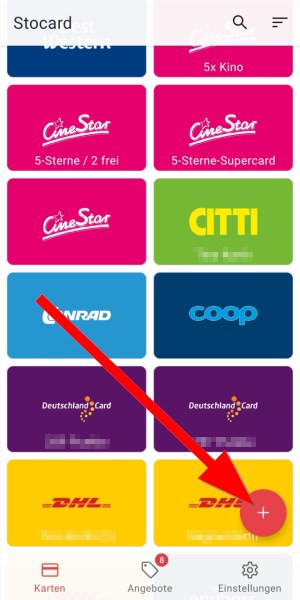
- nun nach „DHL“ suchen und DHL auswählen
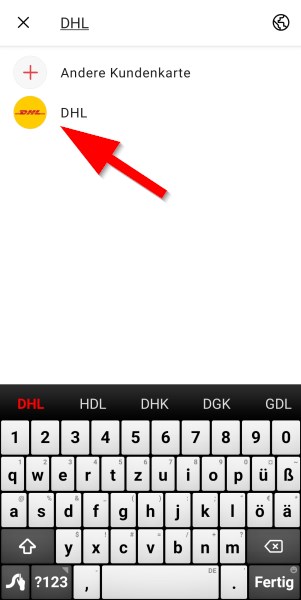
- im nächsten Schritt auf „manuell“ tippen, um deine Postnummer manuell einzugeben
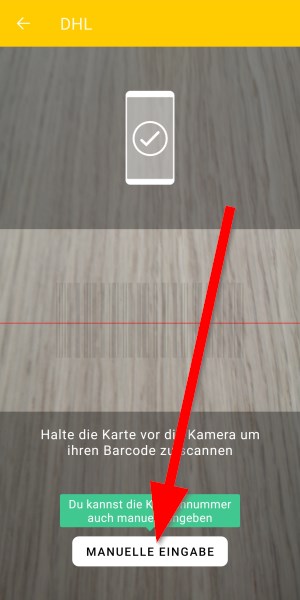
- nun deine Kartennummer sowie (meine Empfehlung) deinen Namen eingeben
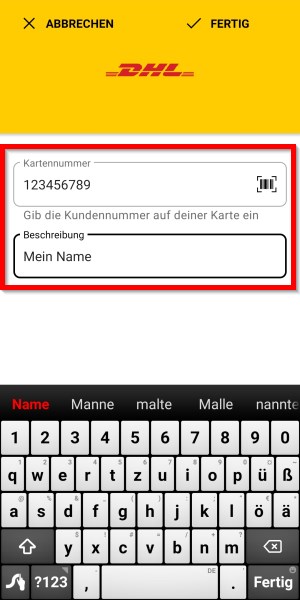
- nachdem du die Daten gespeichert hast, hast du deine digitale DHL-Karte immer dabei 🤗
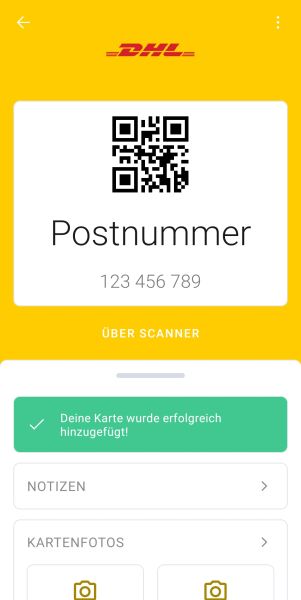
❸ Fertig! ✔️
Vielen Dank an den Kommentar-Schreiber „nic“, der auf Stocard und die neue DHL-Funktion hingewiesen hat.
Alter Beitrag
Ich bin seit Jahren begeisterter Nutzer der DHL Packstation.
Seit einiger Zeit gibt es die Möglichkeit, die Packstation-Karte nicht nur in das Kartenlesegerät einzuschieben, sondern auch einen Barcode auszulesen.
Wer eine alte Packstation-Karte hat, der guckt in die Röhre – oder muss eine neue Karte beantragen, indem er dem DHL-Support vorgaukelt, dass seine Karte verloren gegangen ist.
Es gibt aber eine Möglichkeit, den Barcode selbst zu erstellen.
- In meinem Beispiel nehmen wir an, dass meine PostNummer 12345678 sei.
- Berechne das Produkt aus PostNummer * 631, in meinem Beispiel wäre das 7790122818
- Nun wird es etwas kniffliger. Der Barcode nutzt für die Berechnung der Prüfzahl den Luhn-Algorithmus. Suche dir nun also einen „Luhn-Rechner“ (DuckDuckGo-Suche nach „Luhn Rechner“). Für die Zahl
7790122818 ist die Prüfsumme die 7. - Nun wird es wieder einfach! Die Barcode-Nummer wird durch eine 3, dann drei Nullen sowie dem Ergebnis aus Schritt 2 und der Prüfzahl zusammengesetzt. In meinem Beispiel wäre das 3000 +
7790122818 + 7. Wenn die resultierende Zahl länger als 16 Zeichen ist, dann nimm hinter der führenden 3 entsprechend viele Nullen weg. - Nun musst du das Ergebnis aus Schritt 4 nur noch mit einem passenden Tool als Barcode im „ITF-Standard“ erzeugen (z.B. http://barcodegenerator.online/) und ausdrucken oder in einem Smartphone-Tool speichern, wie z.B. Stocard für Android und iOS.

Tipp: Ich nutze den Brother P-Touch 750W mit WLAN-Funktion, um Barcodes auszudrucken.
Hallo Tino,
danke für die Infos hier in diesem Beitrag… ich bin fast verrückt geworden ohne Barcode.
Bei mir funktionierte der StoCard-QR-Code leider nicht. 🙁
Leider habe ich keinen funktionsfähigen Barcode-Generator gefunden, weshalb ich mir die Mühe gemacht habe und selbst einen geschrieben habe.
Du bzw. deine Leser finden ihn unter: https://pratt.de/generator-fuer-dhl-packstation-barcodes/
Vielleicht hilft’s ja und du möchtest es oben verlinken. 🙂
Geht leider nicht mehr ☹️
ich habe es auch gerade nochmal probiert leider geht da garnix mehr weder mit dem im artikel beschriebenen verfahren von Hand bzw. mit chat gpt noch der generator…
habe es mit ettlichen qr codes versucht :/
Habe eine min. 15 Jahre alte DHL-Nummer, natürlich ohne Barcode.
Habe bei DHL nach einer neuen Karte gefragt. Antwort von DHL: Gibt keine neue Karte, soll die Nummer per Hand in die Packstation eintippen.
Daher habe ich es mit der Stocard App probiert, hat nicht funktioniert.
Dann hab ich einen DHL-Barcode-Generator probiert, aber dieser akzeptiert die alte 7-stellig DHL-Nummer nicht.
Dann habe ich mit der oben aufgeführten Anleitung „Alter Beitrag“ die Nummer und Prüfsumme berechnet und dann 30000 (also eine 0 mehr) davor gepackt. Anschließend mit der Nummer einen ITF-14 Barcode erstellt und siehe da, funktioniert an der Packstation.
Vielen Dank für die Anleitung!
Noch besser (ich hatte die letzte Anmerkung in Schritt 5 überlesen):
„Nun musst du das Ergebnis aus Schritt 4 nur noch … …oder in einem Smartphone-Tool speichern, wie z.B. Stocard für Android und iOS.“
Genau: Wenn man in Stopcard einfach nur die Postnummer eingibt, wird ein QR-Code erzeugt, den die Packstation aber leider nicht akzeptiert. Gibt man hier jedoch die generierte 16-stellige Zahlenfolge (also das „Ergebnis aus Schritt 4“) ein, meckert Stocard zwar, dass das die Kartennummer bei DHL übliches Zahlenformat sei, aber wenn man es trotzdem abspeichert, generiert Stocard – oh Wunder! – keinen QR Code mehr, sondern genau jenen (2aus5 Interleaved) Barcode, den die Packstation anstandslos einliest! Da hat wohl Stocard still und heimlich ein super Feature implementiert
Es ist mir immer noch unverständlich, warum man dafür solche Kapriolen schlagen muss, nur weil die DHL APP Entwickler es verschnarcht haben, die Anzeige des Barcode unterhalb der Postnummer zu implementieren!
Hallo,
danke für die „Bastelanleitung“ – so habe ich habe den Code erfolgreich auf dem iPhone generiert und einen Screenshot gemacht, diesen dann gecroppt und als Bild in Stocard bei der DHL Karte hinterlegt.
(Den Barcode habe ich tatsächlich auf http://barcodegenerator.online/ mit Typ „Interleaved 2of5“ generiert – bei mir hat’s geklappt, und mein Code ist tatsächlich genau 16 Stellen lang!)
Einlesen an der Packstation hat super funktioniert und ich habe auch sogleich die Quittung auf E-Mail erhalten; d.h. der Code ist gültig, DHL hat meine Postnummer erkannt und tatsächlich dem richtigen Kundenkonto zuordnen können .
Vielen Dank nochmal dafür!!
Moin,
gibt es hier einen aktuellen Stand, was funktioniert? Ich warte auf das Schreiben von DHL mit dem Code für die App. Habe nur aktuell was in der Packstation liegen und komme da nicht ran. Postnummer vorhanden; DHL Kundenkarte nicht. Ich trau mir nur nicht den Stogard-QR oder den generierten Barcode in die App zu halten und ggf gesperrt zu werden…
Hallo Andee,
inzwischen hat DHL alles in die DHL App integriert, so dass du dir deinen Abhol-QR-Code in der App anzeigen lassen kannst.
Nutze einfach die App „Post & DHL“ und im Bereich „Packstation“ wird dir deine Sendung angezeigt. Dort kannst du auch den Abhol QR-Code abrufen.
Grüße
Tino
Das stimmt so leider nicht (mehr). Ich muss mein „Gerät aktivieren“ Vorher kein Code. Da mein vorabgenutztes Smartphone gelöscht und verkauft wurde, musste ich dieses bei DHL entfernen und mir einen neun Aktivierungscode per Brift schicken lassen. Dieser Brief kommt nur einfach nicht an.
das ding ist aber, du musst ja dein gerät mit dem DHL Account verknüpfen, wenn du das jetzt aber verkauft hast, kannst du entweder über den Barcode auf der DHL Kundenkarte oder über einen Brief an die aktivierung kommen ansonsten NICHT, sowas sollte verboten werden und kundenfreundlicher gestaltet werden imho gibt es die DHL Kundenkarte ja garnichtmehr also kann man die option ja auch gleich streichen
… gesperrt wirst du aber nicht, wenn du Stocard oder den selber generierten Code nutzt. Wen soll DHL denn sperren, wenn sie den Code nicht scannen können? 😉
LG, Tino
es geht um den Code, der in der App eingescannt werden muss
hat sich erledigt, DHL hat gerade noch rechtzeitig Brief mit QR-Code geschickt, diesen habe ich in der App eingescannt und mein neues iPhone ist als „Gerät“ aktiviert. Warum das im 21. Jh per Brief erfolgen muss, muss ich nicht verstehen. Green DHL und so
Heute habe ich bei der DHL-Hotline angerufen, um eine neue Kundenkarte mit Barcode zu bestellen, weil es mich (vor allem im Winter) nervt, an der Station die Postnummer immer per Hand einzugeben. Die Karten würden demnächst komplett abgeschafft und nicht mehr neu nachproduziert, hieß es am Telefon. Ich solle die DHL App nutzen. „Nein danke“, sagen mein BlackBerry und ich. Android und iOS sind keine Optionen.
Dann fand ich diese Anleitung und konnte sie, da mir heute ein Paket in die Packstation geliefert wurde, direkt ausprobieren. Die verschiedensten Codes habe ich erstellt und abgescannt:
1. MEmu Android-Emulator auf dem Surface Pro 7 mit Windows 11 installiert, „Stocard“ aus dem Playstore geladen und versucht, mit der Frontkamera den winzigen QR-Code von der goldenen Kundenkarte zu lesen. Funktioniert genau wenig wie an der Packstation, viel zu klein.
2. Postnummer per Hand in „Stocard“ getippt, es wird ein QR-Code erzeugt, der die Postnummer (9-stellig) in Klartextform enthält, sagt der QR-Code-Scanner auf dem BlackBerry. Danke, das kann ich via http://www.qrcode-monkey.de selber machen, ganz ohne App.
3. Aus der Postnummer einen ITF14-Barcode generiert, weil die Postnummer „nur“ 9-stellig ist, wird eine Null vorangestellt. Funktioniert auch nicht.
4. Die mithilfe des Luhn-Algorythmus errechnete Ziffernfolge wird als einmaliger Abholcode erkannt, so wie sie von der App nach einer gewissen Zeit immer wieder neu generiert werden. Funktioniert leider ebenfalls nicht.
Meine letzte Hoffnung ist nun meine E-Mail an DHL mit der Bitte, mir einen Code als Bilddatei / PDF-Datei zum selber Ausdrucken bzw. zum Speichern auf dem Handy
zukommen zu lassen. To be continued …
Ich habe mir mit Hilfe dieser Anleitung aus meiner alten (also inwzischen fast 10 Jahre alten Karte) Karte eine mit Barcode gebastelt.
Die App hat den Barcode auch angenommen und dieser ist jetzt auch in der App hinterlegt.
Von daher, vielen Dank 🙂
Danke!!!!!!
Hallo, falls dies noch jemand liest und interesse hat.
Der generierte Barcode wird von der App angenommen. Nur leider hat unsere Packstation keinen Leser zum testen.
Falls es jemand testen und feedback geben kann, wäre supi.
Ist nur Hobby, deshalb ist ungewiss, wie lange die Seite erreichbar ist.
https://www.kabelecke.de/post
Hallo John,
die beiden Anleitungen habe ich heute gelesen und ausprobiert, die Kommentare leider noch nicht, Interesse besteht auf jeden Fall weiterhin! „Meine“ Packstation hat einen Scanner und in ein paar Tagen, wenn das nächste Päckchen kommt, werde ich den Code von Deiner Webseite ausprobieren und mich melden.
Gruß XibariS
Hallo john,
danke für den Generator! Ich hatte Erfolg mit folgendem Rezept:
– Code mit dem Generator erstellt aus meiner 8-stelligen Postnummer
– Diesen in der Stocard-App unter iOS bei der DHL-Karte eingepflegt (es kommt zwar ein Hinweis, dass der Code nicht dem erwarteten Format entspricht, aber er lässt sich speichern und die App zeigt dann einen Barcode statt einem QR-Code)
– Einziges Manko: Die Karte lässt sich dann nicht in das Apple-Wallet importieren
Sie ließ sich an der Packstation heute erfolgreich scannen beim Versenden und ich habe den Einlieferungsbeleg an meine im DHL-Konto hinterlegte Email-Adresse bekommen.
Da ich meine alte DHL-Karte ohne Barcode „verloren“ habe, hat mir DHL nach einem Antrag eine neue Karte geschickt. Die neue Karte mit Barcode, welcher so winzig in die Ecke gequetscht wurde, sodass die Scanner in den Packstationen diesen nur selten erkennen. Das ist je nach Licht und Wetter schon eine Geduldsprobe gewesen.
Also habe ich den Barcode ausgelesen und eine 16-stellige Nummer bekommen. Daraus mit einem Labelprogram einen „Interleaved 2 of 5“ bzw I-2/5 Barcode erstellt. Dieser klebt jetzt richtig groß über die obere Hälfte der Karte und die Packstationen erkennen diesen unter 1 Sekunde.
Meine 16-stellige Nummer hat übrigens nichts mit der Anleitung oben zu tun. Fängt auch nicht mit „3000“ an.
Hallo zusammen,
leider funktioniert das überhaupt nicht.
Scanne ich den Barcode auf der Karte kommt eine 16-stellige Nummer mit 0100 am Anfang heraus. Und dann bringt auch die *631-Nummer nichts, weil die dort auch nicht enthalten ist.
Leider.
# DIY:
cpan install Algorithm::LUHN
cpan install GD::Barcode::ITF
perl -MAlgorithm::LUHN=check_digit -MGD::Barcode::ITF -se „binmode STDOUT; $x=$PN*631; $code = GD::Barcode::ITF->new(‚3‘.’0’x(14-length $x).$x.check_digit($x)); print $code->plot->png;“ — -PN=<PostNummber>; > barcode.png
# <PostNummber> durch eigene Postnummer ersetzen!
Hallo Snotra,
wo muss man diesen Code denn eingeben?
Programmierer bin ich leider nicht…
Gruß XibariS
Räusper,
es geht viel einfacher. Einfach in der App „Stocard “ neue DHL Karte erstellen und Postnummer eingeben.
Dann wird eine virtuelle Karte mit QR Code erstellt. Diese verbleibt für immer im Handy. Tiptop
Hallo nic, bei alten Karten versagt die Stocard-App leider. Ich habe das ganze mit meiner alten DHL-Karte ausprobiert und die Packstation nimmt den QR-Code nicht an. 🙁
Hallo nic,
mit meiner goldenen Kundenkarte funktioniert „Stocard“ auch nicht.
Gruß XibariS
Danke. Die DHL App bestand auf einen Scan des (bei mir noch nicht vorhandenen) Barcodes, zur Hinterlegung meiner Postnummer.
Direkt eintippen ist nicht möglich. Wieso auch immer.
Zeigt nun die korrekt hinterlegte Postnummer in der App.
Vielen Dank für diese Anleitung! Wunderbar!
Ich habe heute auf dem Weg zur Packstation meine Kundenkarte verloren und eine neue wird mich erst erreichen, wenn die Lagerfrist der Sendung schon abgelaufen ist.
Durch diese Anleitung kam ich dann aber doch an mein Paket, da ich mir den notwendigen Strichcode erstellen konnte.
Zu den Spekulationen, dass die Nummer, aus der der Barcode generiert wird, nur 14 Ziffer haben dürfe: Ich erhalte eine 17-stellige Nummer, kürze ich diese um eine Null auf 16 Ziffern, dann funktioniert der daraus generierte Barcode. Kürze ich hingegen um drei Nullen auf 14 Ziffern, dann ist der daraus generierte Barcode ungültig.
Das Erstellen nach Rezept hat gut funktioniert. Die Packstation hat auch einen Code erkannt, meckert aber dass es dies Postnummer nicht gibt.
Schade.
Inzwischen scheint auch bekannt zu sein, dass das oben beschriebene Verfahren keine Gültigkeit hat, meine Karte wurde ca. 11/2018 ausgegeben.
Es wird nun ein I-2/5 Barcode verwendet, der eingelesen aus 14 Stellen besteht. Wie der aus der Postnummer errechnet wird, keine Ahnung! Aber wenn man seine Karte mit einer I-2/5-fähigen App einliest, kann man sie, wie von Heistergand beschrieben sich im P-Touch oder über die zahllosen Generatoren im Web generieren lassen. Einzig die Prüfziffer meckern manche Generatoren an, da DHL wohl ein anderes Verfahren verwendet. Der hier funktioniert: https://barcode.tec-it.com
Manche erkennen auch eine 8-stellige Nummer, eben genau die, die neben dem Barcode auf der Karte steht, aber so genau brauch man das nicht wissen…
Ja, so habe ich es in der Anleitung auch geschrieben. Man muss hinter der führenden 3 so viele Nullen wegkürzen, dass die gesamte Zahl nicht mehr als 16 Zeichen hat.
Ich hab da mal was erstellt: https://spikepy.github.io/DHL-Packstation-Code/index.html
Ist aber leider falsch, da du die Prüfsumme falsch berechnest 🙁
Hallo Spike,
dass wäre ja sowas gewesen… ein programmierter Generator der einen gültigen DHL-Barcode erstellt!
Hab‘ den also erstellt, ausgedruckt und wollte ihn mit der NiegelNagelNeuen App abscannen… hätte es geklappt dann hätte ich mir eine Neubestellhng sparen können… nun… da das also eben bei mir NICHT geklappt hat, sprich von der NiegelNagelNeuen DHL-App als „ungültiger Barcode“ abgestempelt wurde, ist die Mühe wohl für die „Katz“ hattest Du deinen Generator vorher getestet bevor Du diesen voller Stolz online gestellt hast?
Dass der „nur“ einen Barcode generiert reicht offensichtlich nicht und DHL wird ja auch nicht verraten und schon gar nicht online stellen WELCHE Art von Algorythmen verwendet werden…!
Sonst könnte man ja aus beliebig vielen Postnummern, beliebig viele Barcodes erstellen und der „Supergau=Superchaos“ wäre geboren!
Doch. Das geht. Steht oben im Artikel wie. oOo
Hat super geklappt. Danke dafür!
ITF-14 ist aber falsch. Das klappt nicht, da mehr als 14 Zeichen. Der „2/5“ klappt prima. Habe es mit dem kostenlosen Online Designer von Avery Zweckform gemacht. Der hat den einen speziellen „2/5 Deutsche Post“ direkt in der Auswahl.
Hallo Kalle, es geht um das Verfahren, das genutzt wird. Daher ist „ITF-14“ schon richtig und funktioniert auch.
Es gibt inzwischen neue DHL-Karten, die haben einen QR-Code drauf.
Die können leider nicht mit dieser Methode „umgewandelt“ werden.
Hier empfehle ich die App „StoCard“ (https://stocardapp.com/de/de) , mit der man den Code einmal einliest und dann immer dabei hat.
Danke für die interessante Möglichkeit! Ich habe auch noch eine alte Karte ohne Barcode!
Ich kann zwar einen Barcode mit der verlinkten Website erstellen, aber eigentlich ist dieser ungültig. Der ITF Standard (ITF-14) gibt vor, dass die Code Nummer max. 14 Zeichen lang sein darf! Liegt hier ein Fehler vor und es waren eigentlich 14 statt 16 Zeichen gemeint?
Ich hänge mich dran: Meine Barcodenummer ist, mit führender 3000, immernoch nur 13 Zeichen lang. Der ITF-14-Generator setzt also eine führende Null voran. Nummer ungültig. Muß ich also noch eine weitere Null nach der drei einfügen?
Hat auch übrigens nicht funktioniert an einer DHL Packstation, die vor 2 Wochen in Betrieb genommen wurde …
Es wird nur der Standard zur Generierung genutzt und die Zahl dann entsprechend mit der 3000 nach vorne aufgefüllt – so wie in der Anleitung beschrieben. Schlussendlich erhält man eine Zahl, die nicht länger als 16 Zeichen sein darf.
Vielen Dank für diese wertvolle Information.
Ich habe mir meinen Barcode auf einem P-Touch 2460 ausgedruckt. Der Barcode-Typ ITF-Standard (bzw. ITF-14) ist dort als „I-2/5“ zu finden.
…hat nicht funktioniert. Hab ne neue Karte geschickt bekommen. Die funktioniert aber auch nur mit Geduld. Die Scanner von den Stationen sind unterirdisch schlecht.
Hallo Heistergand, hast du eine neue oder alte Postcard? Das würde mich sehr für die Anleitung interessieren.